 |
 |
|
||
 |
||||
Kiürült tintapatron cseréje
A tintapatronok cseréjét a nyomtatón lévő gombok vagy a számítógép használatával végezheti el. Keresse ki a megfelelő részt az alábbi instrukciók közül.
 Megjegyzés:
Megjegyzés:|
Ne nyissa ki a tintapatron csomagolását, amíg nem áll készen a nyomtatóba való behelyezésére. A patron vákuumcsomagolású, hogy megbízható maradjon.
|
A nyomtató gombjaival
Ez a tábla a jelzőfények állapotát és az elvégzendő műveleteket ismerteti.
|
Jelzőfények
|
Művelet
|
 |
Szerezzen be csere tintapatront.
|
 |
Cserélje a kiürült tintapatront.
|
 : villogó,
: villogó,  : be
: beA  gomb segítségével az alábbi lépéseket követve cserélheti ki a tintapatront.
gomb segítségével az alábbi lépéseket követve cserélheti ki a tintapatront.
 gomb segítségével az alábbi lépéseket követve cserélheti ki a tintapatront.
gomb segítségével az alábbi lépéseket követve cserélheti ki a tintapatront. Megjegyzés:
Megjegyzés:|
Az ábrák a sárga tintapatron cseréjét mutatják, azonban a lépések minden tintapatron esetében azonosak.
|
 |
Ellenőrizze, hogy a CD/DVD tálca nincs a nyomtatóba helyezve, és hogy a(z)
 jelzőfény világít, de nem villog. jelzőfény világít, de nem villog. |
 |
Nyissa fel a nyomtató fedelét.
|
 |
Nyomja meg a
 gombot. A nyomtatófej a tintapatron cseréjéhez szükséges pozícióba csúszik, és a(z) gombot. A nyomtatófej a tintapatron cseréjéhez szükséges pozícióba csúszik, és a(z)  jelzőfény villogni kezd. Ha egy tintapatron kifogyóban van, ezt a tintapatron villogó jelzőfénye mutatja. Ha egy tintapatron kiürült, ezt a tintapatron folyamatosan világító jelzőfénye mutatja. jelzőfény villogni kezd. Ha egy tintapatron kifogyóban van, ezt a tintapatron villogó jelzőfénye mutatja. Ha egy tintapatron kiürült, ezt a tintapatron folyamatosan világító jelzőfénye mutatja. |
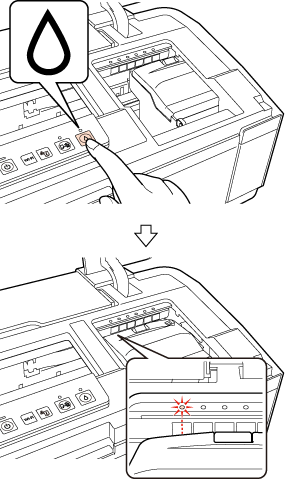
 Megjegyzés:
Megjegyzés:|
Ha egy tintapatron kifogyóban van, továbbra is használhatja, amíg teljesen ki nem ürül. Az egyes tintapatronok állapotának ellenőrzéséhez tekintse meg az alábbi szakaszok valamelyikét:
 Lásd A EPSON Status Monitor 3 használata (Windows) Lásd A EPSON Status Monitor 3 használata (Windows) Lásd A(z) EPSON Status Monitor használata (Mac OS X) Lásd A(z) EPSON Status Monitor használata (Mac OS X)Ne tartsa lenyomva három másodpercnél hosszabb ideig a
 gombot, ellenkező esetben a nyomtató elindíthatja a nyomtatófej-tisztítást. gombot, ellenkező esetben a nyomtató elindíthatja a nyomtatófej-tisztítást. |
 Figyelem!
Figyelem!|
Kézzel ne mozgassa a nyomtatófejet, mert azzal kárt tehet a nyomtatóban. Mindig használja a
 gombot. gombot.Ügyeljen arra, hogy ne érjen hozzá a nyomtató belsejében található lapos fehér kábelhez.
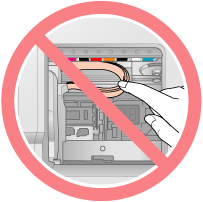 |
 |
Távolítsa el az új tintapatront a csomagból.
|
 Figyelem!
Figyelem!|
Vigyázzon, nehogy letörje a tintapatron oldalán lévő fogantyút, amikor kiveszi a csomagból.
Ne érintse meg a patron oldalán lévő zöld chipet. Ezzel kárt tehet a tintapatronban.
 |
 |
Távolítsa el a sárga szalagot a tintapatron aljáról.
|
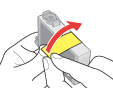
 Figyelem!
Figyelem!|
Behelyezés előtt el kell távolítani a sárga szalagot a patronról, különben romolhat a nyomtatási minőség, vagy előfordulhat, hogy nem lehet nyomtatni.
Ha a sárga szalag eltávolítása nélkül helyezett be patront, vegye ki a patront a nyomtatóból, távolítsa el róla a sárga szalagot, majd helyezze vissza.
Ne távolítsa el az átlátszó anyagot a patron aljáról, különben a patron használhatatlanná válhat.
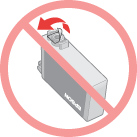 Ne távolítsa el és ne tépje le a patronon lévő címkét, különben kifolyik a tinta.
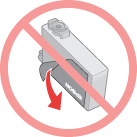 |
 |
Nyissa fel a patronfedelet.
|
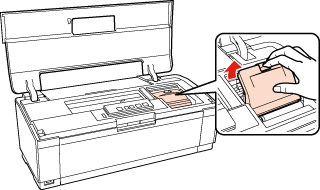
 |
Nyomja meg a cserélni kívánt tintapatron hátulján lévő fület. Emelje ki egyenesen a patront a nyomtatóból. Megfelelően helyezze el hulladékként.
|
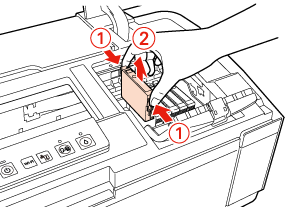
 Megjegyzés:
Megjegyzés:|
Ha nehéz kivenni a patront, emelje nagyobb erővel, amíg ki nem jön.
|
 |
Helyezze az új tintapatront a patrontartóba az alsó részével lefelé. Ezután nyomja be a tintapatront, amíg a helyére nem kattan.
|
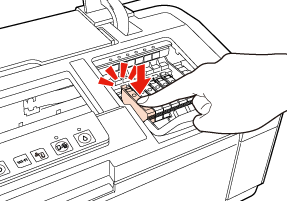
 |
Ha befejezte a patronok cseréjét, csukja le a patronfedelet és a nyomtató fedelét.
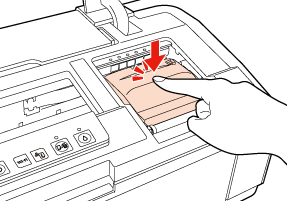 |
 |
Nyomja meg a
 gombot. gombot. |
A nyomtató elmozdítja a nyomtatófejet, és megkezdi a tintaszállító rendszer feltöltését. Ez a folyamat kb. két percig tart. A tintafeltöltés befejeztével a nyomtatófej visszatér a nyugalmi pozícióba. A  jelzőfény abbahagyja a villogást, és folyamatos fénnyel világít.
jelzőfény abbahagyja a villogást, és folyamatos fénnyel világít.
 jelzőfény abbahagyja a villogást, és folyamatos fénnyel világít.
jelzőfény abbahagyja a villogást, és folyamatos fénnyel világít.
 Figyelem!
Figyelem!|
A
 jelzőfény folyamatosan villog, amíg a nyomtató tintafeltöltést végez. Soha ne kapcsolja ki a nyomtatót, amíg ez a jelzőfény villog. A kikapcsolás a tinta részleges feltöltését okozhatja. jelzőfény folyamatosan villog, amíg a nyomtató tintafeltöltést végez. Soha ne kapcsolja ki a nyomtatót, amíg ez a jelzőfény villog. A kikapcsolás a tinta részleges feltöltését okozhatja.Ne helyezzen be CD/DVD tálcát, amíg folyamatban van a tinta feltöltése.
|
 Megjegyzés:
Megjegyzés:|
Ha a(z)
 jelzőfény világít, miután a nyomtatófej visszatért az eredeti helyére, lehet, hogy a patron rosszul van behelyezve. Újból nyomja meg a(z) jelzőfény világít, miután a nyomtatófej visszatért az eredeti helyére, lehet, hogy a patron rosszul van behelyezve. Újból nyomja meg a(z)  gombot, és nyomja le a tintapatront, amíg a helyére pattan. gombot, és nyomja le a tintapatront, amíg a helyére pattan. |
A számítógép segítségével
A számítógépről ellenőrizheti a tintapatronok állapotát, és a képernyőn lévő utasítások segítik a kifogyott vagy alacsony tintaszintű patronok cseréjekor.
Ha ki kell cserélnie egy tintapatront, akkor kattintson a(z) How to (Hogyan) lehetőségre a(z) status monitor (állapotfigyelő) ablakban. A tintapatron cseréjét a képernyőn megjelenő utasításokat követve végezheti el.
A tintapatronok cseréjének számítógép segítségével történő végrehajtásával kapcsolatban a következő rész tartalmaz további tudnivalókat.
 Lásd A EPSON Status Monitor 3 használata (Windows)
Lásd A EPSON Status Monitor 3 használata (Windows)
 Lásd A(z) EPSON Status Monitor használata (Mac OS X)
Lásd A(z) EPSON Status Monitor használata (Mac OS X)
 Lásd A EPSON Status Monitor 3 használata (Windows)
Lásd A EPSON Status Monitor 3 használata (Windows)  Lásd A(z) EPSON Status Monitor használata (Mac OS X)
Lásd A(z) EPSON Status Monitor használata (Mac OS X)